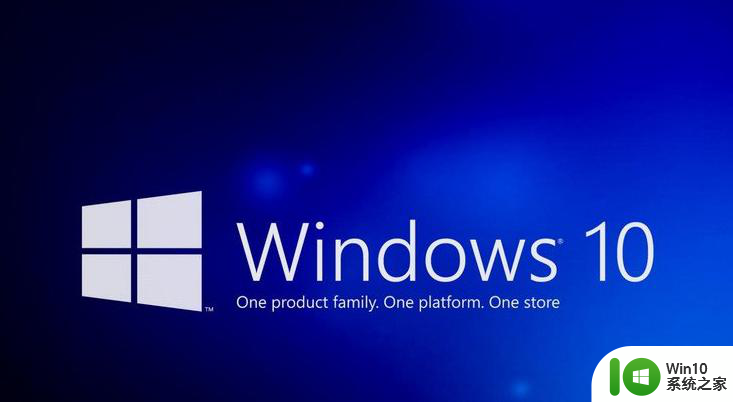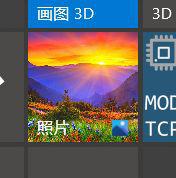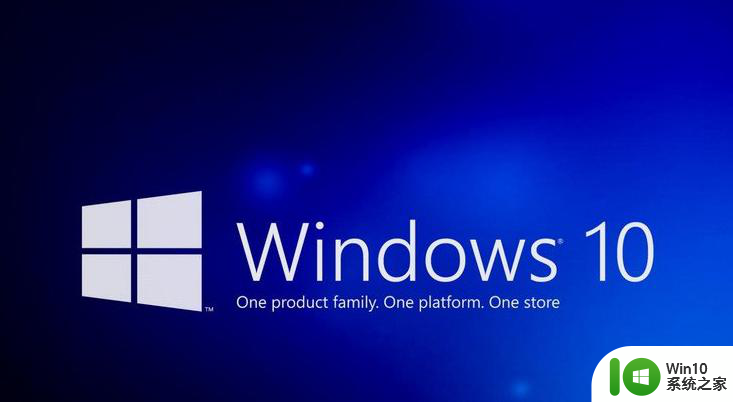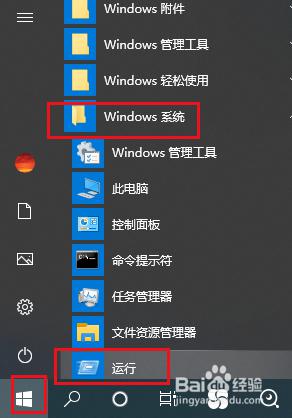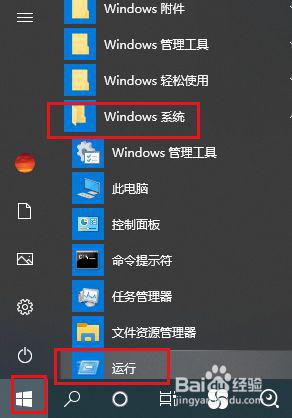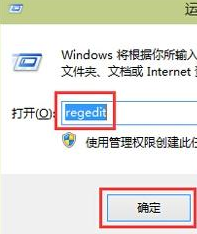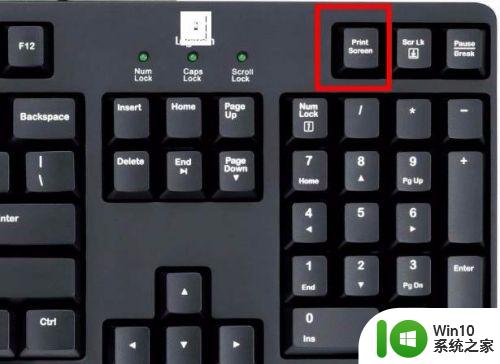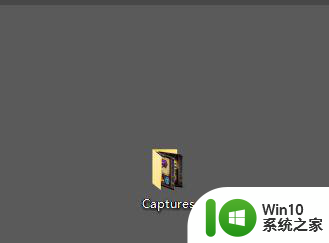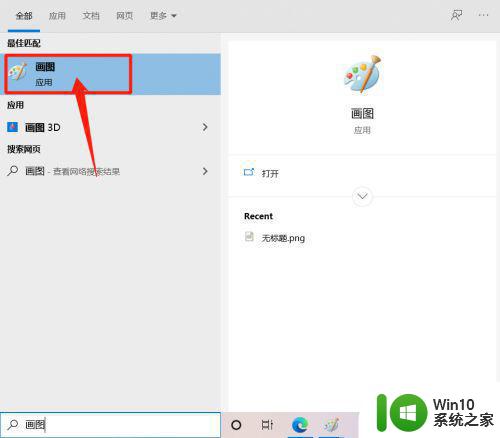windows10系统截图不保存解决方法 windows10系统截图保存失败怎么办
windows10系统截图不保存解决方法,在使用Windows 10系统的过程中,我们经常会遇到需要截图的场景,有时候我们可能会遇到一个令人沮丧的问题:截图保存失败。当这种情况发生时,我们应该如何解决呢?本文将为大家介绍一些解决Windows 10系统截图保存失败的方法。无论是通过快捷键截图还是使用Snip工具,我们都可以找到适合自己的解决方案,以确保顺利保存我们所需要的截图。下面就让我们一起来探讨一下吧。
windows10系统截图不能保存的解决方法:
原因分析:
默认保存路径错误,在正常情况下,我们并不需要改变默认保存路径的,在点击“保存”后,截图就自动保存在“库”下的“图片”文件夹中。但是某些原因会导致默认保存路径改变,这就导致截图工具出现问题了。
解决方法一:
1、在搜索框输入“regedit”开启注册表编辑器。
2、进入路径“HKEY_CURRENT-USER\Software\Microsoft\Windows\CurrentVersion\Explorer\User Shell Folders”
3、双击右边的“My Pictures”,在“数值数据”中输入“%USERPROFILE%\Pictures”,把保存路径还原。

解决方法二:
1、进入路径为“库\图片”。
2、右击文件夹“屏幕截图”,在弹出的“属性”对话框中点击“位置”,点击“还原默认值”,最后点击“确定”。
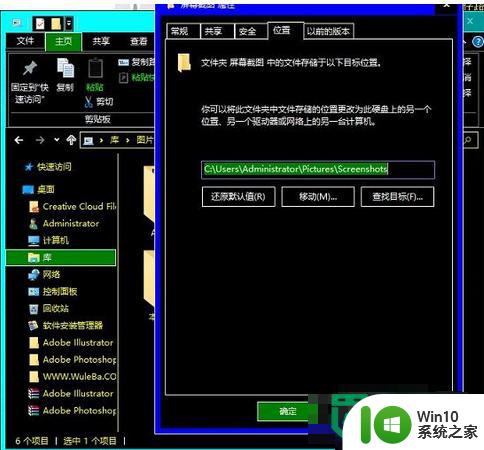
以上是Windows 10系统截图无法保存的解决方法,如果遇到此类问题,您可以按照本文所述的操作进行解决,流程简单,快捷高效。